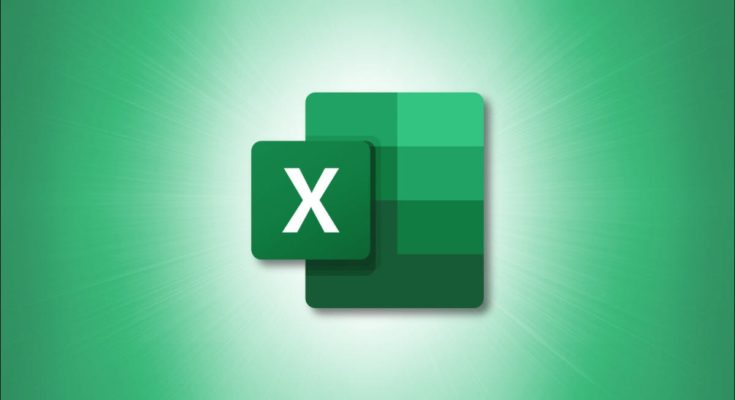Manter seus dados organizados em suas planilhas do Microsoft Excel é importante. Uma maneira de fazer isso é colocar seus dados em ordem alfabética , em ordem crescente ou decrescente. Mostraremos como fazer isso em linhas e colunas.
Como alfabetizar uma coluna no Microsoft Excel
Para classificar os dados de A a Z (decrescente) ou Z a A (crescente) em uma coluna, use a opção de classificação rápida do Excel. Esta opção também move os dados relevantes em outras colunas para que sua tabela permaneça intacta.
Para começar, abra sua planilha com o Microsoft Excel . Na planilha, clique no cabeçalho da coluna na qual deseja colocar os dados em ordem alfabética.

Na faixa do Excel na parte superior, clique na guia “Dados”.

Na guia “Dados”, na seção “Classificar e filtrar”, você encontrará opções para colocar seus dados em ordem alfabética. Para classificar seus dados de A a Z, clique no ícone “AZ”. Para classificar seus dados de Z a A, clique no ícone “ZA”.

Uma janela “Aviso de classificação” será aberta. Esta janela sugere que você permita que o Excel ajuste os dados em outras colunas para que seus dados permaneçam intactos. Ative a opção “Expandir a seleção” e clique em “Classificar”.

E instantaneamente, o Excel irá colocar seus dados em ordem alfabética em sua planilha.

Você está pronto.
Se desejar, você também pode classificar por data no Excel .
Como alfabetizar uma linha no Microsoft Excel
Para alfabetizar os dados em uma linha no Excel, você terá que configurar uma opção adicional.
Para fazer isso, primeiro, inicie sua planilha com o Microsoft Excel.
Na planilha, selecione toda a tabela cujos dados você deseja colocar em ordem alfabética. Não selecione nenhum cabeçalho de tabela. Na planilha a seguir, não selecionaremos “Nome”, “Idade”, “Cidade” e “País”, pois são cabeçalhos de tabela.

Na faixa do Excel na parte superior, clique na guia “Dados”.

Na guia “Dados”, na seção “Classificar e filtrar”, clique em “Classificar”.

Na janela “Classificar” que é aberta, na parte superior, clique em “Opções”.

Você verá uma caixa “Opções de classificação”. Aqui, selecione “Classificar da esquerda para a direita” e clique em “OK”.

De volta à janela “Classificar”, clique no menu suspenso “Classificar por” e selecione a linha que deseja colocar em ordem alfabética. Em seguida, clique no menu suspenso “Ordem” e selecione a classificação “A a Z” ou “Z a A”.
Finalmente, na parte inferior da janela “Classificar”, clique em “OK”.

E imediatamente, o Excel irá colocar em ordem alfabética os dados selecionados em sua planilha.

E está tudo pronto.
Por falar nisso, existem muitas outras maneiras de classificar e filtrar dados em suas planilhas do Excel. Confira nosso guia para saber quais são essas opções.